ეს ყველას შეგვემთხვა: თქვენ წაშლით ფაილს, საქაღალდეს ან მთელ დისკს, შემდეგ ხვდებით, რომ შეცდომა დაუშვით. თქვენ მიაღწევთ თქვენს სარეზერვო ასლს - და არ გაქვთ სარეზერვო საშუალება. Ახლა რა?
არსებობს რამდენიმე პროგრამა, რომელიც დაგეხმარებათ წაშლილი ფაილების აღდგენაში Mac OS X– ის ქვეშ. თქვენი წარმატების შანსები დამოკიდებულია იმაზე, თუ როგორ წაიშალა ფაილი და რა გააკეთეთ მას შემდეგ. სამწუხაროდ თქვენ ასევე დაკარგავთ თავდაპირველ ფაილებს, თუმცა შესაძლებელია გარკვეული რეკონსტრუქცია.
გაწმინდეთ თქვენი Mac სწორად
ნუ გამოიყენებთ შანსებს თქვენი Mac მონაცემებით. ჩამოტვირთეთ CleanMyMac, შემდეგ გაუშვით მისი Smart Cleanup ფუნქცია თქვენი Mac– ისგან არასასურველი ფაილების მოსაშორებლად, რომელთა წაშლა 100 პროცენტით უსაფრთხოა.
ამ პოსტს აფინანსებს MacPaw, CleanMyMac– ის შემქმნელი.
წაშლა, წაშლა და გაყოფა
Macintosh– ზე ფაილის გადატანა ნაგავში, შემდეგ ნაგვის დაცლა, წაშლილია ელემენტი. როდესაც წაშლით ფაილს ან საქაღალდეს, თქვენ ამოიღებთ ჩანაწერს ამ ერთეულისთვის დისკის დირექტორიიდან. წაშლის შემდეგ, მონაცემები კვლავ რჩება დისკზე, სადაც იყო, მაგრამ დირექტორიაში ნათქვამია: „ეს სივრცე ცარიელია. ” სანამ დისკზე არ დაწერთ რაიმე ახალს, ჩვეულებრივ ხდება აღდგენა პირდაპირ
თუ თქვენ შემთხვევით წაშლით საჭირო ნივთს, თუ ეს შესაძლებელია დაუყოვნებლივ შეწყვიტეთ დაზარალებული დისკის გამოყენება.
ფაილის წაშლის კიდევ ერთი გზაა დისკის წასაშლელად Apple– ის Disk Utility– ის გამოყენება. სტანდარტულად Disk Utility აკეთებს სწრაფ წაშლას, რომელიც უბრალოდ წაშლის დისკის ცნობარს და ცვლის მას ახალი ცარიელი ასლით. მოცულობის ფაილის ძირითადი სტრუქტურა არ იცვლება და ნებისმიერი არსებული მონაცემი რჩება იქამდე, სანამ არ გადაიწერება.
დისკის გაყოფა შლის მოწყობილობაზე არსებულ ყველა მოცულობას, შემდეგ ქმნის ახალს დისკის ახალი დირექტორიებით. სწრაფი წაშლის მსგავსად, დანაყოფი ფაქტობრივად არ აშორებს ძირითად მონაცემებს, ის უბრალოდ აღნიშნავს ადგილს. ფაილის აღდგენა ჩვეულებრივ შესაძლებელია ხელახლა დაყოფილ დისკებზე, თუმცა ამას დასჭირდება უფრო საფუძვლიანი სკანირება, ვიდრე სტანდარტული წაშლით.
უსაფრთხო წაშლა-ჩვეულებრივ მრავალპროფილიანი პროცესი-წერს ახალ მონაცემებს დისკზე და განზრახ დესტრუქციულია ძველი მონაცემებისთვის. აქ აღწერილი კომუნალური საშუალებები არ იმუშავებს, თუ თქვენს დისკზე შესრულებულია უსაფრთხო წაშლა, აღდგენას დასჭირდება სასამართლო მონაცემების აღდგენის სერვისი.
ფაილების წაშლა Mac– ზე
ყველა Undelete კომუნალური პროგრამა მოითხოვს ცალკე აღდგენის დისკის გამოყენებას, სადაც გადაწერილი ფაილები გადაწერილია. აღდგენის დისკს სჭირდება ადეკვატური თავისუფალი ადგილი მონაცემების მოსალოდნელი რაოდენობისთვის. მყარი დისკი, ფლეშ დრაივი, სხვა Mac სამიზნე დისკის რეჟიმში, ან თუნდაც iPod, შეიძლება გამოყენებულ იქნას აღდგენილი ფაილების შესანახად.
ამ ამოცანის შესასრულებლად უამრავი კომუნალური პროგრამაა ხელმისაწვდომი, რომელთაგან ორს მე ყველაზე მეტად ვეყრდნობი SubRosaSoft FileSalvage და Prosoft მონაცემთა გადარჩენა. ორივე ხშირად ღირს კრიზისულ სიტუაციებში ყოფნა, ზოგჯერ რამდენიმე ფაილი იქნება ნაპოვნი ერთისგან, მაგრამ არა მეორისგან.
თქვენ ჩვეულებრივ გეძლევათ სხვადასხვა დონის სკანირების არჩევანი, დაწყებული სწრაფი სკანირების ფაილიდან ბოლომდე წაშლილი ფაილებით, სრული გადარჩენის ოპერაციებით წაშლილი ან დაზიანებული დისკებისათვის. თუ იცით, რა სახის ფაილებს ეძებთ, ამან შეიძლება დააჩქაროს საქმე. როგორც წესი, ღირს ჯერ უსწრაფესი ვარიანტების ცდა, შემდეგ კი საჭიროების შემთხვევაში გაზარდეთ სკანირების დონე, თუ ვერ პოულობთ იმას, რაც გჭირდებათ.
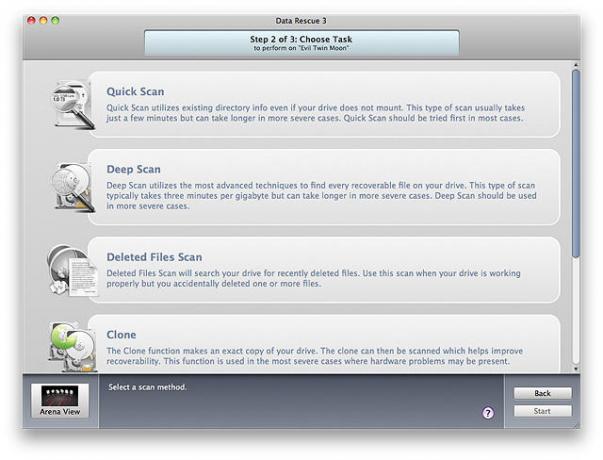
აღდგენის პროგრამები, როგორც წესი, მუშაობს ორ უღელტეხილზე, ჯერ ხდება დისკის სკანირება იმის დასადგენად, თუ რას პოულობს იგი, შემდეგ აღდგება მონაცემები. ამას შეიძლება დასჭირდეს წუთები, საათები ან დღეები დამოკიდებულია დისკის ზომაზე, ფაილების აღდგენაზე და მედიის მდგომარეობაზე; დაზიანებულ ან ნელ დისკს შეუძლია მნიშვნელოვნად შეანელოს პროცესი.
დისკის სკანირებას დაახლოებით ერთსა და იმავე დროს სჭირდება ორივე პროგრამა. FileSalvage აჩვენებს ნაპოვნი ფაილების რაოდენობას რეალურ დროში, მონაცემთა გადარჩენა იყენებს სკანირების შემდგომ ანალიზს. შედეგად, როგორც წესი, აღდგენილი ფაილების უზარმაზარი რაოდენობა დალაგებულია ფაილის ტიპის მიხედვით - დოკუმენტები, აუდიო, ფილმები, სურათები - მაგრამ ფაილების სახელები არ არის!
სასიამოვნოა ათასი Microsoft Word დოკუმენტის უკან დაბრუნება, მაგრამ არც ისე სასარგებლოა, როდესაც მათ D3464.doc, D3465.doc, და ა.შ.. მსგავსი შედეგები ხდება ყველა ტიპის ფაილზე: .xls, .pdf, .jpg, .tif, .mov, et.al. ჩვენ მართლაც ნახევარ გზაზე ვართ…
დაკარგული Mac ფაილების აღდგენა
რატომ იკარგება ფაილების სახელები მონაცემების აღდგენისას? განსაკუთრებით რთული აღდგენის სამუშაოს შემდეგ, მე ეს შეკითხვა დავუსვი ProSoft და SubRosaSoft ტექნიკურ მხარდაჭერას. აქ არის პასუხები, რომლებიც მე მივიღე თითოეული კომპანიისგან:
ProSoft: სავარაუდოდ, ეს არის პრობლემა, რომელიც გამოწვეულია იმ ფორმატის შედეგად, რომელმაც წაშალა ძველი ფაილების კატალოგი. ბევრი რამ არის დამოკიდებული ფაილის ტიპზე და პროგრამაზე, რომელმაც შექმნა იგი. ზოგიერთი პროგრამა მოიცავს მეტამონაცემებს (MP3– ის შემთხვევაში, მათ უწოდებენ ID3 ტეგებს, კამერის სურათების შემთხვევაში, ეს არის ეწოდება EXIF მონაცემები), რომელიც შეიძლება შეიცავდეს ფაილის სახელს, მაგრამ ეს არ შეესაბამება თითოეულ ფაილს ტიპი
SubRosaSoft: ფაილის სახელები არ იქნება შეტანილი, რადგან ისინი რეალურად არ არის შენახული ფაილში, არამედ სისტემის კატალოგში/ b-ხეებში. როგორც კი ფაილი წაიშლება, ინფორმაცია წაიშლება და სივრცე გადამუშავდება და გადაიწერება. FileSalvage აღადგენს თქვენს ფაილებს თქვენთვის სასურველ საქაღალდეში, მაგრამ კონკრეტული საქაღალდეები, რომელშიც ისინი იყვნენ და განთავსება არ იქნება იგივე.
ეს შედეგი შეიძლება იყოს ნებისმიერი მცირე დისკომფორტიდან დიდ თავის ტკივილამდე, ეს დამოკიდებულია იმაზე, თუ რამდენი ფაილი გაქვთ. თითოეული ფაილის ინდივიდუალურად გახსნისა და გადარქმევის გარდა, რა ვარიანტებია?
ერთი კარგი ბონუსი FileSalvage– ით: ფაილების აღდგენის შემდეგ პროგრამა გკითხავთ, გსურთ თუ არა სცადოთ ფაილების სახელების აღდგენა. ეს იძლევა შერეულ შედეგებს, მაგრამ ღირს ცდა; შედეგად მიღებული ფაილები არ არის ორიგინალები, არამედ ხელახლა იქმნება ფაილების მონაცემებიდან, რომელთა წაკითხვაც FileSalvage– ს შეუძლია. ტექსტი და ტექსტის დამუშავების ფაილები, როგორც წესი, დასახელებულია ფაილის პირველი რამდენიმე სიტყვით. ეს არ არის სრულყოფილი, მაგრამ მხოლოდ ამ მახასიათებელმა გახადა FileSalvage პირველი ინსტრუმენტი, რომელსაც ვიყენებ ამ სამუშაოსთვის.
მიუხედავად იმისა, რომ ფაილების სახელები არ არის დაცული, მეტამონაცემები ფაილებში არის შემონახული. ეს არის დიდი დახმარება ფილმებისთვის, ვიდეოებისთვის და მუსიკალური ფაილებისთვის. თქვენ შეგიძლიათ დაზარალებული ფაილების იმპორტი iTunes მეშვეობით ფაილი -> ბიბლიოთეკაში დამატება… iTunes სკანირებას უკეთებს ჩადგმულ მეტამონაცემებს და დაამატებს თქვენს ბიბლიოთეკას ერთეულებს სწორი ინფორმაციით, თუნდაც თავად ფაილები იყოს ზოგადი.
სურათების იმპორტირება iPhoto (ან სხვა ფოტო მენეჯერი) ანალოგიურად დაეხმარება სურათებს. იმპორტის პროცესს შეიძლება გარკვეული დრო დასჭირდეს, მაგრამ დასრულების შემდეგ თქვენ შეგიძლიათ ნახოთ ყველაფერი მასშტაბურ ქსელში, ნახოთ ნებისმიერი ჩადგმული მეტამონაცემები და მოიშოროთ არასასურველი ნაკაწრები. გაგიკვირდებათ, რამდენი პატარა სურათია ვებ ქეში ფაილებიდან და დამხმარე დოკუმენტებიდან სტანდარტულ მყარ დისკზე.
ტექსტის შემცველი დარჩენილი დოკუმენტებისათვის (Word, Excel, PDF, და ა.შ.), ყურადღების ცენტრში საბოლოოდ მოახდენს შინაარსის ხელახლა ინდექსირებას, შემდეგ თქვენ შეგიძლიათ სცადოთ ნივთების პოვნა ტექსტური ძიების საშუალებით. რაც კარგია, თუმცა იდეალურისგან შორს.
დედააზრი: დახმარება ხელმისაწვდომია როცა გჭირდებათ, მაგრამ შეინახეთ სარეზერვო ასლები აქტუალური!


